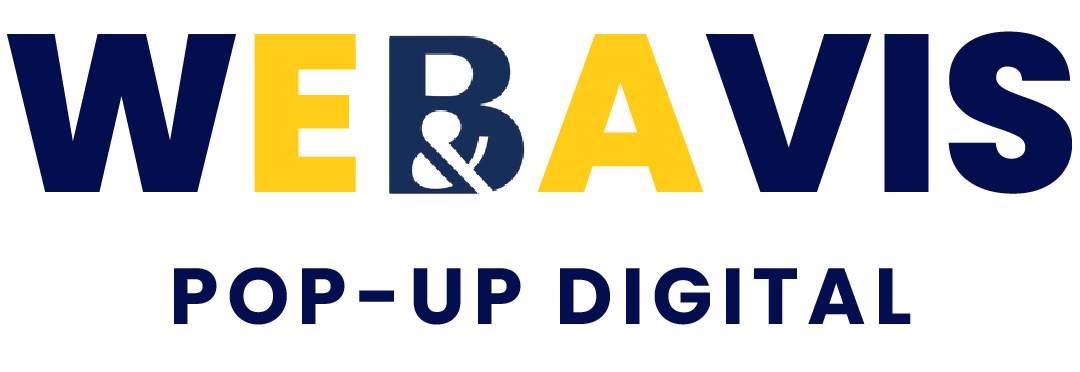Un concept inédit de Pop-Up Digital pensé pour les e-commerçants, influenceurs, créateurs et marques locales.
Ici, chaque mètre carré est une opportunité : 170 m2 divisés en 4 espaces complémentaires et une cuisine/bar ouverte pour travailler, tourner, recevoir et partager.
Webavis Studio est un lieu vivant et connecté : vous pouvez diffuser vos lives, tournages ou événements en direct depuis nos espaces, grâce à une infrastructure réseau et audiovisuelle intégrée. Plus qu’un studio, c’est un laboratoire d’expériences digitale